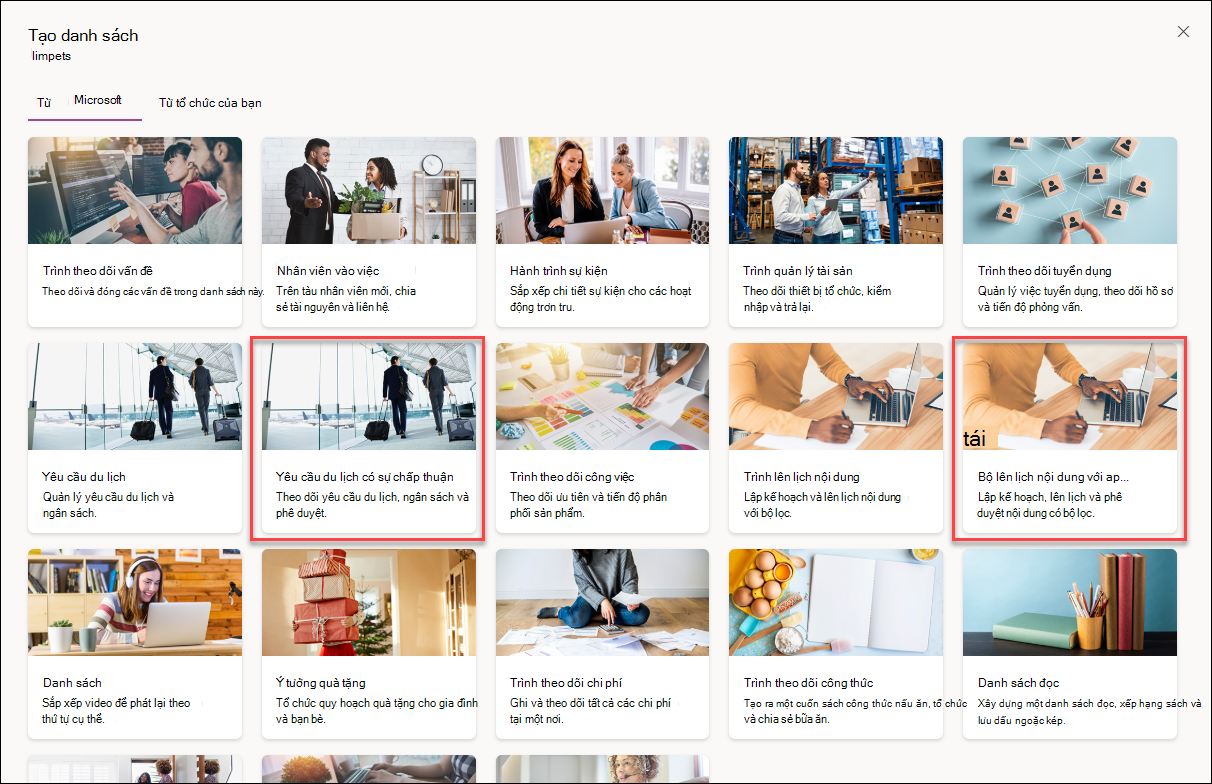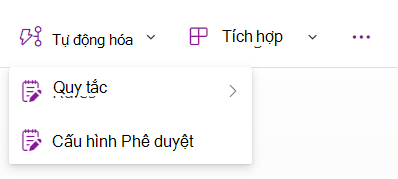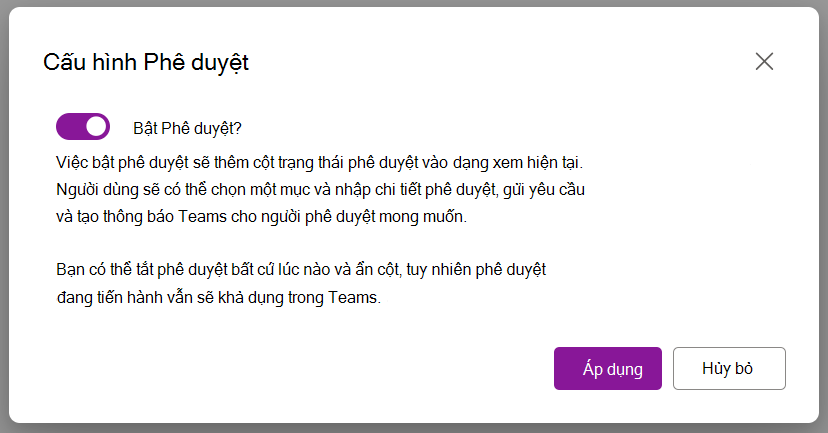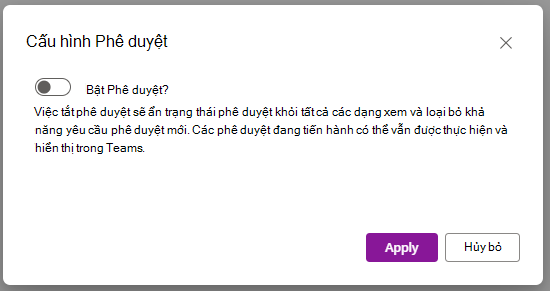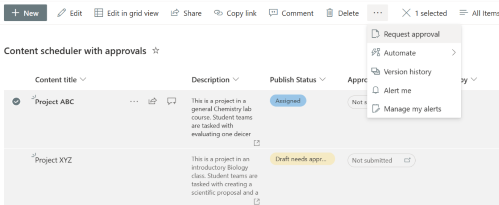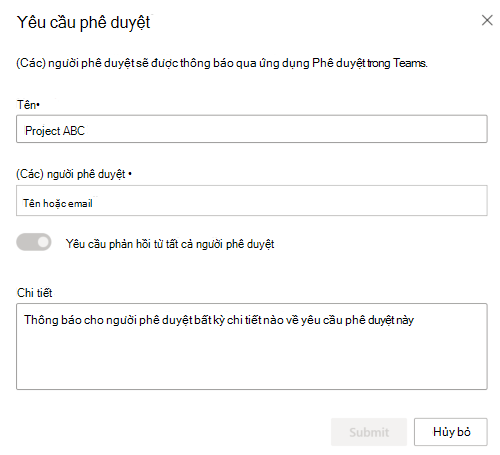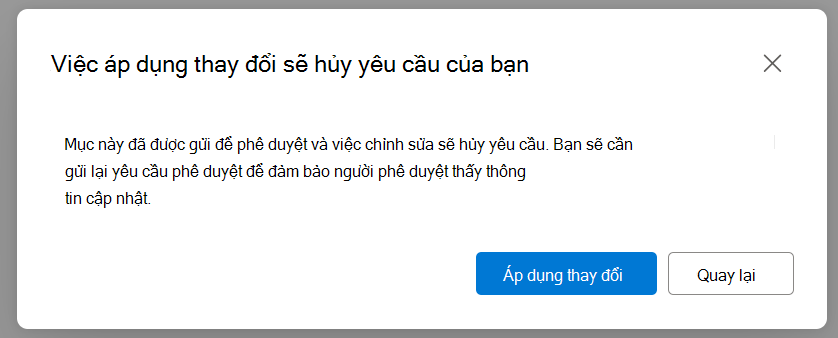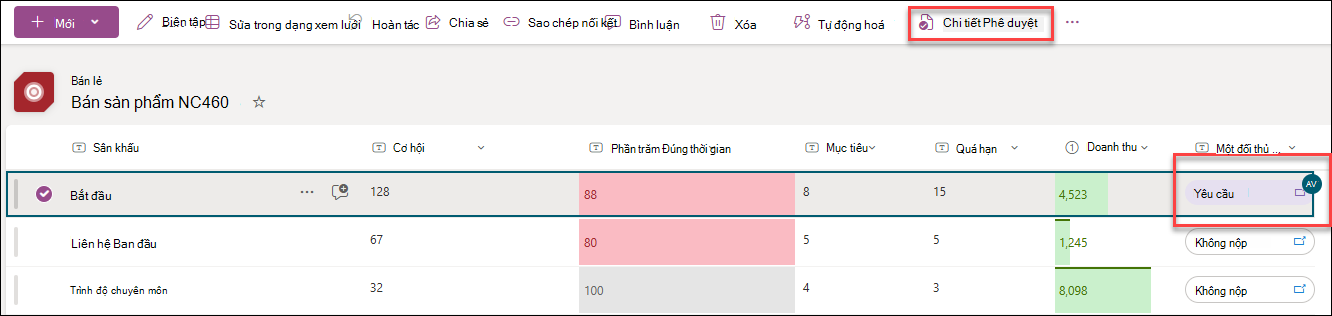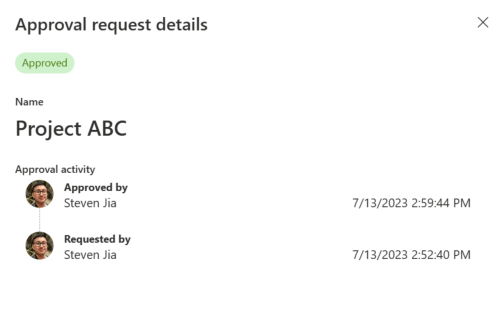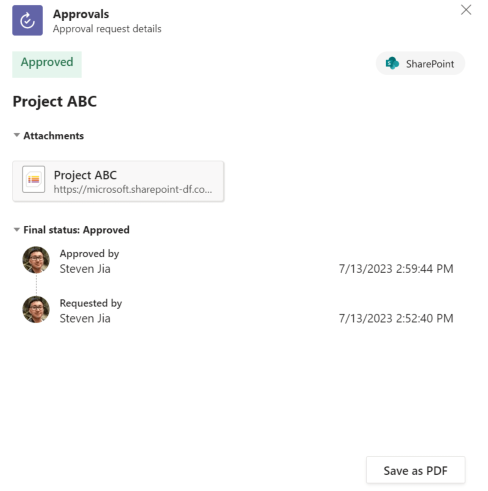Phê duyệt trong Thư viện Danh sách & liệu
Bạn có thể dùng phê duyệt hiện đại trong danh sách và thư viện để tạo yêu cầu phê duyệt cho các mục danh sách hoặc tệp, trả lời yêu cầu phê duyệt và xem trạng thái phê duyệt.
Bắt đầu
Phê duyệt hiện đại được đặt cấu hình sẵn nếu danh sách được tạo từ các mẫu danh sách tích hợp sẵn đã chọn. Các mẫu danh sách dựng sẵn này là:
-
Trình lập lịch nội dung với phê duyệt
-
Yêu cầu du lịch với sự chấp thuận
Chỉ cần tạo danh sách từ một trong các mẫu ở trên để bắt đầu.
Ngoài ra, bạn có thể bật hoặc tắt phê duyệt hiện đại trong bất kỳ danh sách hoặc thư viện nào bằng cách đi tới danh sách thả xuống Tự động hóa và chọn Đặt cấu hình Phê duyệt. Hộp thoại sẽ cung cấp khóa chuyển để bật và tắt bất cứ lúc nào.
1. Dẫn hướng đến thanh lệnh Tự động hóa menu thả xuống và chọn Đặt cấu hình Phê duyệt.
2. Chọn nút bật tắt Cho phép Phê duyệt, rồi nhấn Áp dụng.
3. Để tắt Phê duyệt bất kỳ lúc nào bạn có thể dẫn hướng đến danh sách thả xuống Tự động hóa, hãy chọn Đặt cấu hình Phê duyệt, rồi bấm vào nút bật tắt.
Lưu ý: việc vô hiệu hóa phê duyệt sẽ chỉ ẩn các cột phê duyệt liên quan. Phê duyệt hiện hoạt vẫn có thể thực hiện được trong Teams và bạn có thể thêm lại các cột vào dạng xem bất cứ lúc nào.
Tạo yêu cầu phê duyệt hiện đại trên mục danh sách hoặc tệp
-
Trên danh sách hoặc thư viện, chọn một mục hoặc tệp và chọn Yêu cầu phê duyệt từ menu ngữ cảnh để mở hộp thoại phê duyệt. Ngoài ra, bạn có thể chọn viên trạng thái bên dưới cột trạng thái Phê duyệt để mở hộp thoại phê duyệt.
-
Nhập một hoặc nhiều người phê duyệt vào trường Người phê duyệt. Theo mặc định, nếu bất kỳ người phê duyệt nào phê duyệt yêu cầu, yêu cầu phê duyệt sẽ được coi là được cấp. Nếu cần, bạn cũng có thể chọn nút bật tắt bên dưới để yêu cầu phản hồi từ tất cả người phê duyệt. Bạn cũng có thể thêm chi tiết về yêu cầu phê duyệt.
Quan trọng: Khi chỉnh sửa tệp, mọi phê duyệt trong chuyến bay sẽ bị hủy nếu các thay đổi được lưu. Để ngăn các chỉnh sửa phê duyệt đang thực hiện, các tệp sẽ mở ở chế độ chỉ xem trong Microsoft Word, Excel và PowerPoint cho web và các ứng dụng trên máy tính chạy Windows tương tự sẽ hiển thị rằng tài liệu được Đánh dấu là bản cuối.
-
Ngoài ra, mọi cập nhật cho siêu dữ liệu mục danh sách hoặc tệp đang được phê duyệt sẽ hiển thị cho người dùng cảnh báo rằng việc cập nhật mục sẽ đặt lại trạng thái phê duyệt.
Trả lời yêu cầu phê duyệt
Từ danh sách:
-
Chọn mục danh sách mà bạn muốn phản hồi yêu cầu phê duyệt và chọn Chi tiết phê duyệt từ menu ngữ cảnh. Ngoài ra, bạn có thể chọn trạng thái viên thuốc của mục đó dưới cột Trạng thái phê duyệt.
-
Trong hộp thoại phê duyệt, bạn có thể chọn Chấp thuận hoặc Từ chối yêu cầu khi cần. Nếu bạn yêu cầu phê duyệt này, bạn cũng sẽ thấy một tùy chọn để Hủy yêu cầu.
Từ ứng dụng Phê duyệt trong Teams:
-
Đi tới ứng dụng Phê duyệt trong Microsoft Teams.
-
Xác định và chọn yêu cầu phê duyệt trong danh sách yêu cầu.
-
Trong hộp thoại phê duyệt, bạn có thể chọn Chấp thuậnhoặc Từ chối yêu cầu khi cần. Nếu bạn đã yêu cầu phê duyệt này, bạn cũng sẽ thấy tùy chọn Hủy yêu cầu bên dưới Tác vụ khác. Bạn cũng có thể Theo dõi hoặc Gán lại yêu cầu phê duyệt khi bạn bấm vào Xem thêm hành động.
Xem lịch sử phê duyệt cho một mục danh sách
Từ danh sách:
-
Chọn mục danh sách bạn muốn phản hồi cho yêu cầu phê duyệt và chọn Chi tiết phê duyệt từ menu ngữ cảnh. Ngoài ra, bạn có thể chọn trạng thái viên thuốc của mục đó dưới cột Trạng thái phê duyệt.
Từ ứng dụng Phê duyệt trong Teams:
-
Đi tới ứng dụng Phê duyệt trong Microsoft Teams.
-
Xác định và chọn yêu cầu phê duyệt trong danh sách yêu cầu.
Các hạn chế của phê duyệt hiện đại đối với danh sách và thư viện
Trải nghiệm Người dùng
-
Nếu người phê duyệt không có quyền xem mục danh sách, việc gửi yêu cầu phê duyệt cho người dùng đó sẽ không tự động chia sẻ mục danh sách cơ sở với người đó. Người phê duyệt phải được cấp quyền truy nhập vào mục danh sách theo cách thủ công.
-
Yêu cầu phê duyệt được tự động hủy bỏ, nếu mục danh sách cơ sở thay đổi (ví dụ: đã chỉnh sửa hoặc xóa). Người dùng sẽ nhận được cảnh báo rằng có phê duyệt hiện hoạt và sẽ hủy yêu cầu nếu hoàn tất chỉnh sửa.
Lưu ý: Trong trường hợp này, hệ thống sẽ lưu ý người dùng đã tạo yêu cầu phê duyệt là người dùng đã hủy yêu cầu.
-
Để xem và quản lý phê duyệt dù bạn là người yêu cầu hay người phê duyệt, hãy đi đến ứng dụng Phê duyệt trong Teams.
-
Các cột Phê duyệt trong SharePoint như trạng thái Phê duyệt, Người phê duyệt, Phản hồi và Người tạo Phê duyệt sẽ phản ánh hoạt động phê duyệt mới nhất, để có lịch sử đầy đủ, tận dụng Ứng dụng Phê duyệt Teams
Tính sẵn dùng
-
Trong dạng xem lưới, bạn chỉ có thể yêu cầu phê duyệt, nhưng bạn có thể phản hồi yêu cầu phê duyệt từ thanh lệnh.
Ảnh hưởng đến các tính năng khác
-
Nếu phê duyệt hiện đại được bật trên danh sách, đồng Danh sách sẽ tự động bị tắt cho danh sách đó.
-
Quy tắc danh sách có thể sử dụng cột trạng thái Phê duyệt, tuy nhiên một số điều kiện và tiêu chí lọc có thể không có người dùng hợp lệ trong trường được chỉ định để gửi email từ quy tắc.
-
Phê duyệt nội dung hoặc đăng xuất yêu cầu không được tích hợp với phê duyệt hiện đại